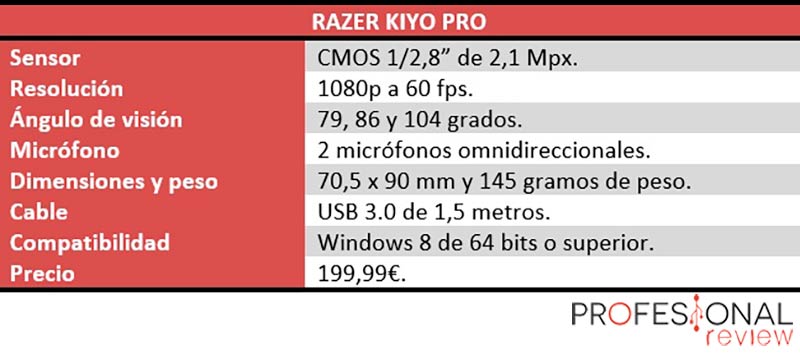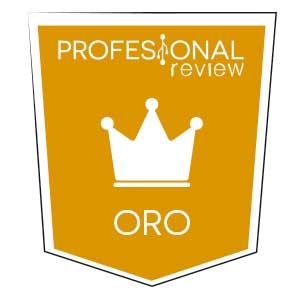La Razer Kiyo Pro es la sucesora designada de la antaño webcam Razer Kiyo. Una webcam que me vino rápidamente a la mente al recibir esta nueva. Aquella versión anterior disponía como novedad de una anillo de leds para aumentar la iluminación a la hora de hacer streaming o videollamadas.
En esta ocasión, la Razer Kiyo Pro prescinde de ese anillo y nos trae una voluminosa cámara, entre comillas, que dispone del sensor Sony STARVIS IMX327 con una alta sensibilidad. Este sensor ofrece un gran rendimiento en condiciones de poca luz.
Ofrece otras características interesantes como su grabación a 1080p y 60 fps, soporte HDR, un gran ángulo de visión o la posibilidad de usar enfoque automático o manual, algo que no se suele ver tan a menudo en este tipo de webcams. Veamos que calidad nos ofrece.
Características Técnicas de Razer Kiyo Pro
Unboxing
La clásica caja de Razer en negro y verde nos presenta una imagen frontal de la cámara Razer Kiyo Pro con algunos aspectos esenciales de este modelo. Mientras que, en la parte trasera, se amplía la información de sus características y se hace un breve resumen en múltiples idiomas. El lateral derecho también hace una breve exposición de las posibilidades de esta cámara. Nadie podrá decir que no se ha enterado bien de lo que ofrece esta Razer Kiyo Pro.
Al abrir la caja, la carta de presentación y la guía rápida nos dan la bienvenida. Bajo estos folletos, y muy bien protegida por espuma, se encuentra imbuida la cámara Razer Kiyo Pro. Al retirar esta espuma, hallamos la cubierta para la cámara y el cable de conexión al PC.
En resumidas cuentas, en la caja encontramos:
- Cámara Razer Kiyo Pro.
- Cable de USB A a microUSB-C 3.0
- Cubierta para la cámara.
- Carta de bienvenida y guía rápida.
Diseño
La cámara Razer Kiyo Pro destaca por su gran cuerpo delantero de forma cilíndrica que dispone de un diámetro de 7 cm y un grosor de 4 cm. El cuerpo de la cámara está fabricado en plástico rígido en color negro a excepción de la parte frontal, donde se encuentra la lente con un diámetro de 5 cm y protegida frente a arañazos con Gorilla Glass 3. Dentro de esta lente podemos ver serigrafiado el logo de Razer.
Alrededor de la lente, en la superficie de plástico podemos ver también serigrafiados algunos datos sobre la cámara como su resolución, pero también sobre la lente que tiene una gran angular, una apertura focal 2.0, una distancia de 3,8 mm y un diámetro de cabeza de 14 mm.
En este plástico, a ambos lados de la lente se sitúan también los dos micrófonos omnidireccionales estéreos. En la parte superior, un pequeñísimo indicador led blanco nos informará si la cámara está en funcionamiento.
La parte trasera de la cámara Razer Kiyo Pro cuenta con los datos del modelo, fabricación, número de serie, etc. En esta sección encontramos, además, el puerto microUSB-C para conectar el cable de conexión. Y rodeando toda esta zona se aprecia claramente una rejilla de ventilación.
Montura y cable
Este cuerpo principal de la cámara se une a la montura en forma de L mediante un tornillo de rosca 1/4 macho. Esto nos permite en cualquier momento desacoplar la cámara y colocarla en cualquier trípode.
La montura en forma de L se puede abrir o cerrar en ángulo para colocar la cámara tanto encima de un monitor, como encima de una superficie plana. Además, la parte superior donde va acoplada la cámara al tornillo, también dispone de una pieza que permite una inclinación adicional hacia abajo. Todo ello nos permite colocar prácticamente la cámara en cualquier ángulo.
La parte interior de la montura tiene una textura gomosa para no rallar los monitores, y la parte inferior cuenta con otra rosca de 1/4 hembra por si queremos colocar el trípode en esa pieza en lugar de directamente a la cámara. Todo bien pensado cuál Equipo A.
Las medidas aproximadas del Razer Kiyo Pro son de 70,5 x 90 mm y un peso de 245 gramos. Unas cifras elevadas viniendo de este tipo de dispositivos pero que pueden valen la pena si la calidad lo compensa.
Con la preocupación de estos últimos años por la privacidad y como no podía ser de otra manera, se incluye una cubierta o tapa para la parte frontal de la cámara. Encaja fácilmente y no hay que hacer mucha fuerza para ponerla o quitarla al menos que seamos un poco cafres.
Por último, el cable de conexión incluido de microUSB C a USB A 3.0 posee un recubrimiento de nylon y cuenta con una longitud de 1,5 metros. Una distancia bastante satisfactoria para la mayoría de situaciones.
Software
Si disponemos de la aplicación Razer Synapse 3, útil para configurar cualquiera de los dispositivos de la compañía, podremos hacer uso de algunos ajustes interesantes. Para instalarla es necesario contar con Windows 8 de 64 bits o una versión superior.
Es posible usar la cámara Razer Kiyo Pro con aplicaciones como OBS, Skype o Zoom sin necesidad de descargar Razer Synapse 3 pero se pierden funcionalidades extras.
Una vez se abre la aplicación de Razer, lo primero que vemos es la posibilidad de crear y guardar perfiles para disponer de varias configuraciones personalizadas.
En esta ventana, en la mitad izquierda, podremos activar o desactivar la vista previa de la webcam. Si la desactivamos, o activamos la cámara en otra aplicación, no podremos hacer uso de ninguno de los otros ajustes disponibles aquí.
A diferencia de muchas webcams, gracias a Razer Synpase 3, disponemos del enfoque automático por defecto o podremos pasarlo a modo manual y seleccionar el que prefiramos si vamos a estar a una distancia fija.
Debajo de la opción del enfoque, podremos activar o desactivar el soporte HDR. Hay que recordar que, si lo activamos, la tasa de fotogramas baja de 60 fps a solo 30 fps. En cambio, logramos un equilibro de exposición en la imagen.
A la derecha disponemos de los tres tipos de campos de visión o FOV: Cerrado de 79º, que es el que menor imagen abarca; Medio de 86º, que nos da un FOV intermedio; o Ancho, que da una visión angular de 104º.
Este último campo de visión tan amplio produce el efecto buzo o ojo de pez, que muestra la imagen algo distorsionada y curvada en los laterales. Este efecto se nota bastante en esta Razer Kiyo Pro y no se aprecia mucha corrección mediante software para reducirla.
Por último, en la mitad derecha de esta pantalla tenemos algunos ajustes de imagen correspondientes al nivel de Brillo, Contraste, Saturación y Equilibro de Blancos.
Podremos ajustar cada uno manualmente en modo Personalizado o usar algunos de los modos por defecto que son: Predeterminado, Suave, Vibrante o Cálido. También se puede hacer una configuración avanzada con los ajustes propios con los que cuenta Windows.
En un par de ocasiones, al toquetear ajustes, la cámara se ha quedado pillada y ha sido necesario desconectar y conectar el conector microUSB C.
Características del sensor y la lente
Este es el aspecto más importante de una webcam, pero antes es menester hablar sobre los datos de sensor y lente. Como comentamos al inicio de la review, esta Razer Kiyo Pro monta un sensor Sony STARVIS IMX327. Este sensor de tipo CMOS tiene 2,1 megapíxeles, un tamaño de 1/2,8 pulgadas, un tamaño de píxel de 2,9 micras y una apertura focal de 2.0.
La tecnología STARVIS que incluye, y que nada tiene que ver con el JARVIS de Ironman, es una tecnología propia de Sony que realiza una retroiluminación de los píxeles en los sensores para captar mayor iluminación. Es una tecnología pensada sobre todo para las cámaras de seguridad. STARVIS proporciona una sensibilidad de más de 2.000 milivoltios por micra cuadrada para lograr unas imágenes de alta calidad en el espectro de luz visible y cercanos al infrarrojo.
Este sensor nos da una resolución máxima de 1.920 x 1.080 píxeles a 60 fps sin compresión. Como dijimos, esta tasa de fotogramas baja a 30 fps si activamos la tecnología HDR de alto rango dinámico para equilibrar las diferentes exposiciones de la escena.
Calidad de Imagen
La calidad de imagen que nos da esta Razer Kiyo Pro en escenas bien iluminadas en interiores es bastante buena, sobre si la comparamos, por ejemplo, con la famosa Logitech C920. Se observa una imagen con buena nitidez y definición, unos colores muy bien contrastados y fidedignos, quizán un pelín saturados.
La iluminación general tiende al color blanco, lo que no es malo, y da una imagen menos cálida pero más realista. Hay que reconocer que, gracias a la buena captación de la luz que realiza el sensor, se percibe una imagen bien iluminada sin necesidad de luz exterior.
Si que es cierto, que el inconveniente que mantiene esta Razer Kiyo Pro, al igual que muchas webcams, es una capa de ruido o grano en la imagen. Es leve, pero se nota a simple vista.
Con luz natural entrando por una ventana, la calidad mejora ligeramente, dando una imagen más homogénea y reduciendo el grano en un pequeño porcentaje. El resultado más óptimo es, obviamente, intentar disponer a la vez tanto de luz natural como artificial. Es importante conocer que tal se comporta esta Razer Kiyo Pro en una habitación con la luz apagada. Debemos decir que nos ha sorprendido para bien. Haciendo uso únicamente de la luz dado por el monitor, logra una imagen que conserva un buen nivel de detalle y nitidez dentro de lo que cabe, pero ello solo si nos fijamos en nosotros mismo, que estamos mejor iluminados. El fondo, más oscuro, pierde considerablemente el detalle.
Es importante conocer que tal se comporta esta Razer Kiyo Pro en una habitación con la luz apagada. Debemos decir que nos ha sorprendido para bien. Haciendo uso únicamente de la luz dado por el monitor, logra una imagen que conserva un buen nivel de detalle y nitidez dentro de lo que cabe, pero ello solo si nos fijamos en nosotros mismo, que estamos mejor iluminados. El fondo, más oscuro, pierde considerablemente el detalle.
La iluminación es el aspecto que mejor parado sale, ofreciendo una luz más que suficiente para realizar streaming de contenido mientras se está jugando con la luz apagada. Se captan perfectamente los detalles de nuestra cara. Aunque en el caso de jugar a juegos de terror o con muchas escenas oscuras, se pierde bastante de esa luminosidad.
Si el grano o ruido estaban presentes en escenas con buena luz, con la luz apagada se mantienen, aunque no aumentan tanto como esperaríamos. Se aprecia mayormente en el fondo oscuro o si la iluminación de la pantalla se reduce mucho, entonces empieza a abundar.
En cuanto a otras características de esta Razer Kiyo Pro, el autoenfoque funciona muy bien prácticamente siempre. En las ocasiones en la que variamos nuestra distancia, movemos la mano por delante o colocamos un objeto frente a ella, tarda un poco en realizar el enfoque automáticamente, pero no es un tiempo excesivo y lo hace bien. En cualquier otro caso, disponemos del enfoque manual desde la aplicación.
El soporte HDR, pese a bajar los fps a la mitad, tiene una gran incidencia en la imagen. En muchas situaciones, sobre todo con la ventana abierta, la luz que entra se muestra muy sobreexpuesta y alguna otra parte de la imagen se subexpone. Con el HDR activado, hemos podido comprobar como realiza un gran trabajo y equilibra las diferentes exposiciones hasta dejar una imagen bastante homogénea. En general esto también reduce la luminosidad global.
Calidad de los micrófonos
Los pequeños micrófonos omnidireccionales me tenían preocupado al examinar su diseño, por su diminuta abertura para captar el sonido. Una vez realizadas algunas pruebas, hemos podido constatar que la calidad con la que se graba las voces es realmente buena.
La voz se capta de manera nítida y con un buen nivel de graves, sin escucharse enlatada ni saturada.
Esta Razer Kiyo Pro no dispone de un micrófono para cancelación de ruido, pero tampoco es algo que hayamos echado en falta, ya que principalmente es una cámara para usar en habitaciones interiores donde no suele haber tanto ruido. Es una característica que puede venir bien para aquellos momentos que tenemos cerca de la ventana el ruido del tráfico o alguna obra cercana.
Conclusión y palabras finales de Razer Kiyo Pro
Hemos podido comprobar como la cámara Razer Kiyo Pro tiene, en general, una buena calidad de imagen, aunque tampoco es perfecta y seguimos encontrando ese ligero ruido o grano tan habitual en imágenes en interiores, que es donde se va a usar principalmente.
El nivel de nitidez y la gran luminosidad, son dos de los aspecto mejor conseguidos, sobre todo este segundo. Sin embargo, si vamos a usarla para realizar streaming de juegos oscuros o de terror, necesitaremos aumentar el brillo al máximo o usar alguna fuente de luz.
Con el sonido y el diseño no tenemos queja, aunque es cierto que el tamaño de la cámara puede no gustar a todos. En un setup de sobremesa no molesta mucho tenerla sobre el monitor, pero para usarla con un portátil gaming, la cosa se complica. Muchas veces calidad y tamaño van de la mano.
Echa un ojo a nuestra guía de las Mejores webcam del mercado
El único inconveniente que se le puede sacar quizás es el precio. La Razer Kiyo Pro ronda los 199,99€. Un precio que puede ser elevado para una webcam que tiene una buena calidad de imagen y opciones, pero que tampoco ofrece una calidad excepcional. Es cierto que la Logitech C920 por 80€ ofrece una calidad bastante menor, pero esta Razer Kiyo Pro conseguiría una mejor recepción con un precio en torno a los 140 o 150€.
|
VENTAJAS |
INCONVENIENTES |
|
+ Buena iluminación en general. |
– En relación a su precio, la calidad de imagen no es tan buena. |
| + El sonido grabado se capta bien. | – Precio elevado |
| + Varios FOV, 60 fps y soporte HDR. | – Puede ser voluminosa para algunos. |
El equipo de Profesional Review le otorga la Medalla de oro:
Razer Kiyo Pro
DISEÑO - 85%
IMAGEN - 91%
SONIDO - 93%
SOFTWARE - 86%
PRECIO - 81%
87%
Buena calidad a un precio elevado
La webcam Razer Kiyo Pro posee sin duda una buena nitidez y luminosidad, pero se va algo de precio para el común de los mortales, al menos que se dediquen a stremear.